两种iPhone上清理重复联系人的方法
 发布于2024-11-04 阅读(0)
发布于2024-11-04 阅读(0)
扫一扫,手机访问
如果您一直在使用iPhone,那么您的通讯录可能会包含大量联系人,有时候可能会出现一些重复的情况。幸运的是,Apple 提供了合并重复联系人的功能,让您可以轻松管理通讯录,避免重复联系人给搜索带来困扰。通过合并重复联系人,您可以更清晰地查看和管理通讯录,确保信息的整洁和有序。
在这篇文章中,我们将解释在iPhone上合并重复联系人的所有方法。
如何在 iPhone 上合并重复的联系人 [2 种方法]
- 要求:运行 iOS 16 或更高版本的 iPhone
您可以按照以下方法在iPhone上合并重复的联系人。
方法1:一次合并所有重复项
- 在iPhone上启动“通讯录”应用。
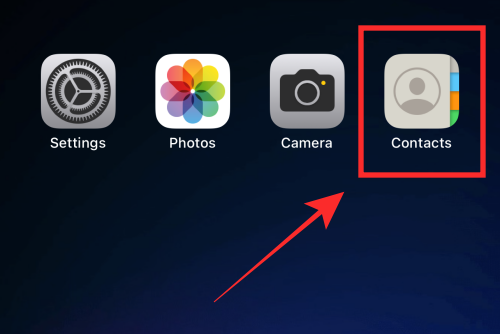
- 在“列表”下,点按所有 iCloud。
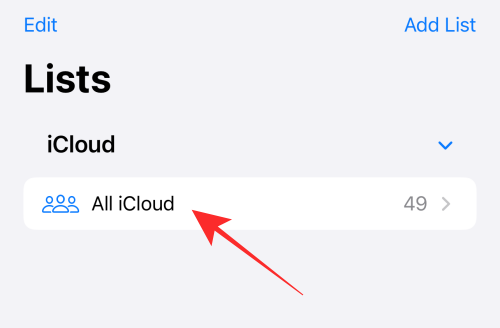
注意:如果您尚未将iPhone联系人同步到iCloud,您将在“列表”下看到“所有iPhone”。点击“所有iPhone”转到联系人。 - 如果有任何重复的联系人,您将在联系人列表的正上方看到它们作为“找到重复项”以及重复联系人的数量。
- 点击找到的重复项。
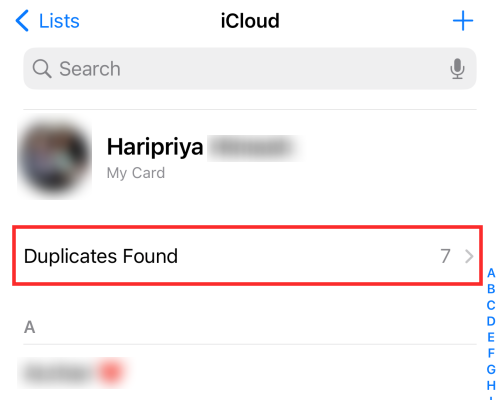
在溢出菜单上,您将看到重复联系人列表(包含重复卡的数量)。 - 要一举合并所有重复的联系人,请点击溢出菜单底部的合并。
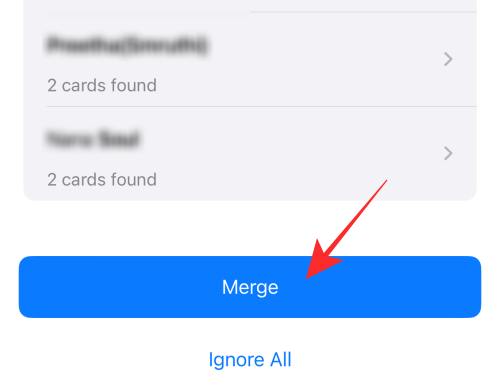
- 就是这样!所有重复的联系人都将合并到您的联系人中,并显示一条闪光消息 – “重复已解决”!
- 您将不再在“联系人”页面上的联系人列表上方看到“找到重复项”指示器。
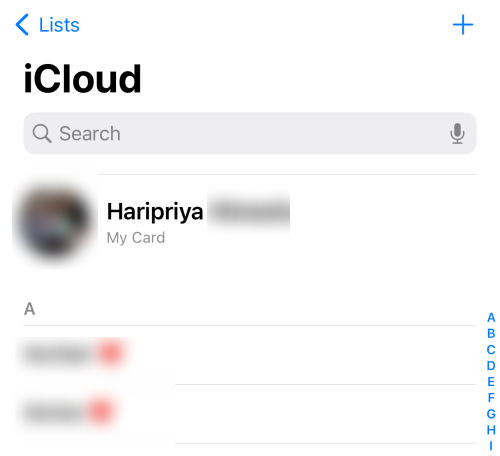
方法2:手动选择并合并联系人
- 在iPhone上启动“通讯录”应用。
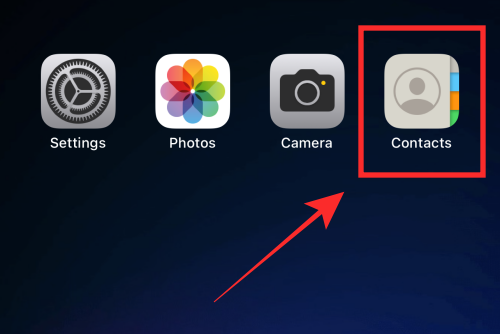
- 在“列表”下,点按所有 iCloud。
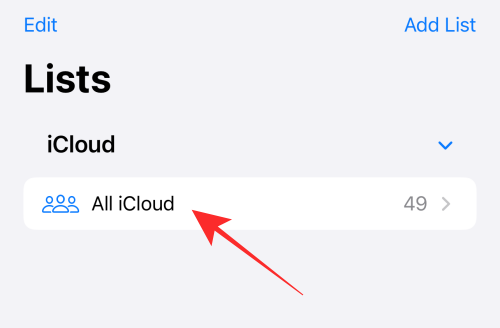
注意:如果您尚未将iPhone联系人同步到iCloud,您将在“列表”下看到“所有iPhone”。点击“所有iPhone”转到联系人。 - 如果有任何重复的联系人,您将在联系人列表的正上方看到它们作为“找到重复项”以及重复联系人的数量。
- 点击找到的重复项。
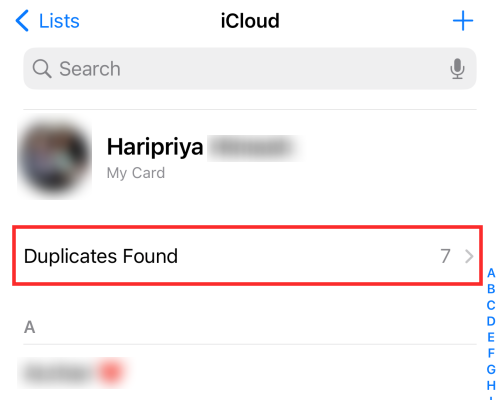
在溢出菜单上,您将看到重复联系人列表(包含重复卡的数量)。 - 在溢出菜单上,点击要解决的任何重复联系人。
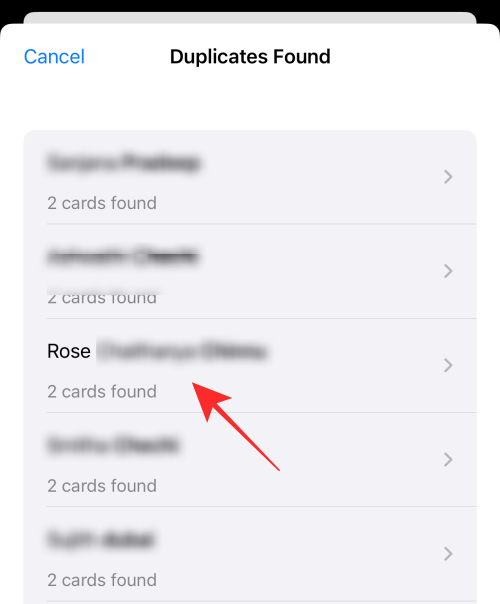
- 溢出菜单将显示所选重复联系人的详细信息。点击菜单底部的合并。
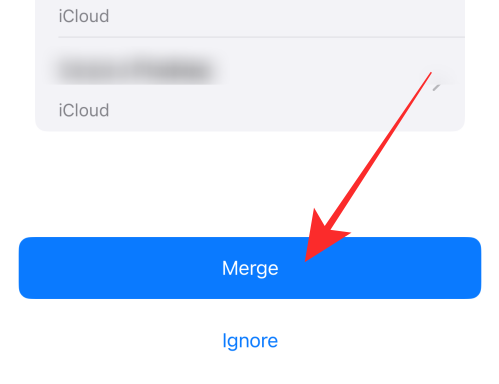
- 做!您已完成将所选联系人的副本合并为联系人中的副本的步骤!因此,您可以有选择地合并任何重复项。
- 点击 取消 当您完成合并所选联系人时,溢出菜单的左上角。
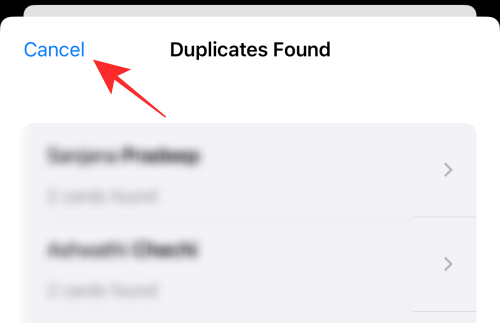
- 剩余的未解析重复项将继续在“联系人”页面上显示为“找到的重复项”。
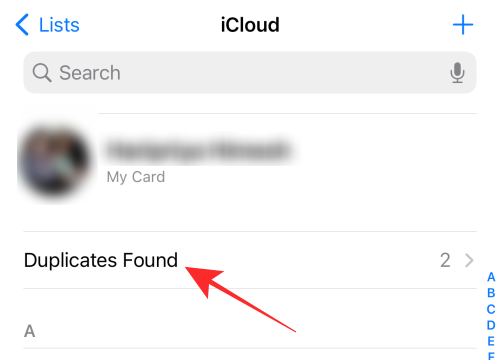
如何检测重复接触者?
“通讯录”App 会根据 iCloud 或 iPhone 上精确相同的联系人名片来检测重复项。名称和编号必须匹配才能使它们重复。如果您以两个不同的名称保存了一个号码,反之亦然,则它们不会被检测为重复的联系人,也不会显示在“找到的重复”列表下。
本文转载于:https://www.yundongfang.com/Yun286721.html 如有侵犯,请联系admin@zhengruan.com删除
产品推荐
-

售后无忧
立即购买>- DAEMON Tools Lite 10【序列号终身授权 + 中文版 + Win】
-
¥150.00
office旗舰店
-

售后无忧
立即购买>- DAEMON Tools Ultra 5【序列号终身授权 + 中文版 + Win】
-
¥198.00
office旗舰店
-

售后无忧
立即购买>- DAEMON Tools Pro 8【序列号终身授权 + 中文版 + Win】
-
¥189.00
office旗舰店
-

售后无忧
立即购买>- CorelDRAW X8 简体中文【标准版 + Win】
-
¥1788.00
office旗舰店
-
 正版软件
正版软件
- iphone防止别人使用siri的简单方法
- 1、点击打开手机桌面的【设置】。2、下拉点击打开【siri与搜索】。3、进入如下页面后,点击关闭【锁定时允许使用Siri】开关。关闭这个开关后,手机在锁屏的时候就不能打开siri,这样就不会被使用啦!如下图就是关闭后的状态:
- 69天前 0
-
 正版软件
正版软件
- iphone6plus中清理垃圾的操作方法
- 1、打开锁屏,进入iphone6plus手机桌面后,我们找到并点击打开【设置】。2、点击【通用】。3、点击选择【iPhone储存空间】。4、打开后等手机加载数据完成,我们就可以点击应用,删除不常用的应用数据来清理内存垃圾了。以【查找朋友】为例,点击查找朋友,5、点击【删除应用】。在弹出选项中选择点击【删除应用】即可。
- 69天前 0
-
 正版软件
正版软件
- 苹果6plus中找回被删除照片的简单步骤
- 1、首先进入照片。2、找到最近删除。3、选择一张您想要恢复的照片。4、点击右下角恢复即可。
- 69天前 0
-
 正版软件
正版软件
- 苹果手机怎么添加音乐到资料库_苹果手机添加音乐到资料库的方法
- 1、首先,在苹果手机上打开音乐app,在浏览页面选择需要添加的音乐进入。2、然后,点击添加选项即可添加到资料库中。
- 69天前 苹果手机 添加音乐 0
-
 正版软件
正版软件
- iphone7plus中移动图标的操作方法
- 1、首先我们在桌面长按任一应用图标,直到应用图标左上方带叉并抖动时松开手。2、然后我们就可以将桌面上的图标拖动到任意位置了,不过和安卓系统不同的是,苹果的应用图标可以变换位置但是都必须是紧挨着排列的,不能像安卓的一样在同一页内将某一应用隔开其他应用,单独放置在最后。3、桌面应用图标移动好之后,我们松开应用图标,点击Home键即可返回主界面。
- 69天前 0
最新发布
-
 1
1
-
 2
2
- PhotoZoom Pro 8安装激活教程
- 1879天前
-
 3
3
- PhotoZoom中S-Spline放大算法技术说明
- 1888天前
-
 4
4
- 更改PhotoZoom Pro 7界面语言
- 1888天前
-
 5
5
- PhotoZoom支持Win 10系统
- 1888天前
-
 6
6
- CDR中输入小写字母按确定变大写的解决办法
- 1868天前
-
 7
7
-
 8
8
- 优动漫PAINT版本的选择
- 1855天前
-
 9
9
- CDR相关概念术语表
- 1869天前
相关推荐
热门关注
-

- Xshell 6 简体中文
- ¥899.00-¥1149.00
-

- DaVinci Resolve Studio 16 简体中文
- ¥2550.00-¥2550.00
-

- Camtasia 2019 简体中文
- ¥689.00-¥689.00
-

- Luminar 3 简体中文
- ¥288.00-¥288.00
-

- Apowersoft 录屏王 简体中文
- ¥129.00-¥339.00